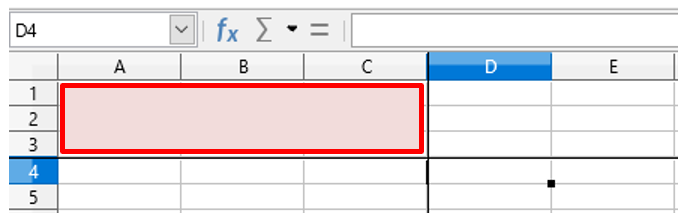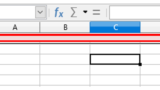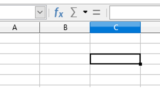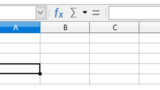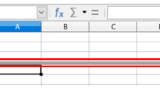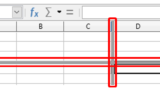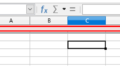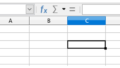Ver 6.3
ウィンドウ枠を固定するには
任意の位置で固定する方法は、次の通りです。
任意の行を固定するなら・・・
固定表示するセルの下のセルに移動した後で、【表示】→【行と列の固定】の順にクリックします。
1行目からアクティブセルの上の行までが固定されます。この操作時にアクティブセルを1列(A列)目に設定することがポイントです。
任意の列を固定するなら・・・
固定表示するセルの右のセルに移動した後で、【表示】→【行と列の固定】の順にクリックします。
1列(A列)目からアクティブセルの左の列までが固定されます。この操作時にアクティブセルを1行目に設定することがポイントです。
任意のセル範囲を固定するなら・・・
固定表示するセルの右斜め下のセルに移動した後で、【表示】→【行と列の固定】の順にクリックします。
セルA1からアクティブセルの左斜め上までのセルが固定されます。
関連する記事
任意の行を固定する
操作方法
(1)
固定表示するセルの下のセルへ移動して下さい。
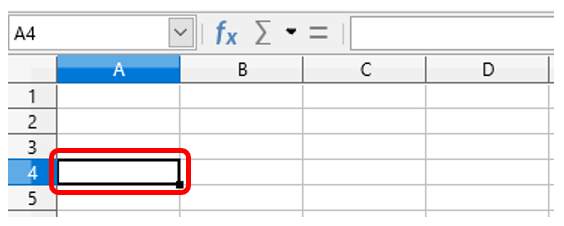
・アクティブセルを1列(A列)目に設定することが必要です。
(2)
【表示】→【行と列の固定】の順にクリックして下さい。
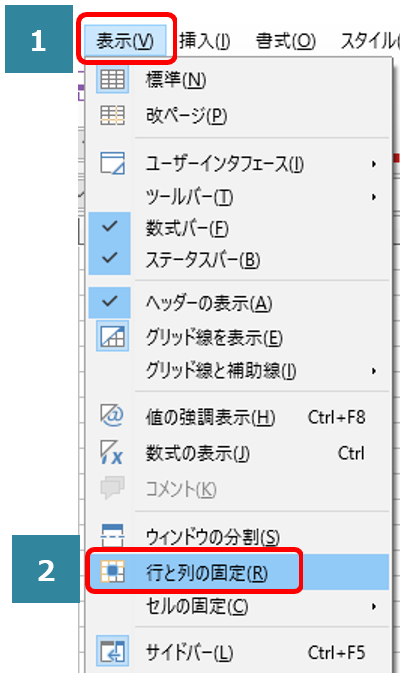
(3)
1行目からアクティブセルの上の行までが固定されます。
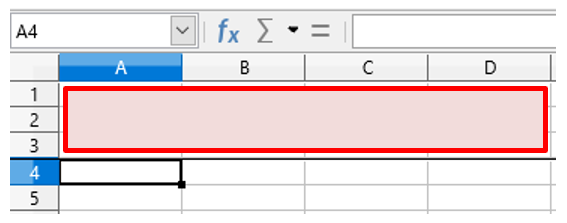
任意の列を固定する
操作方法
(1)
固定表示するセルの右のセルへ移動して下さい。
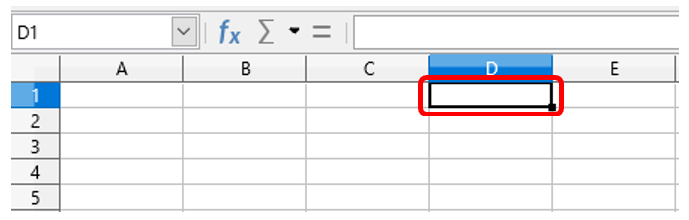
・アクティブセルを1行目に設定することが必要です。
(2)
【表示】→【行と列の固定】の順にクリックして下さい。
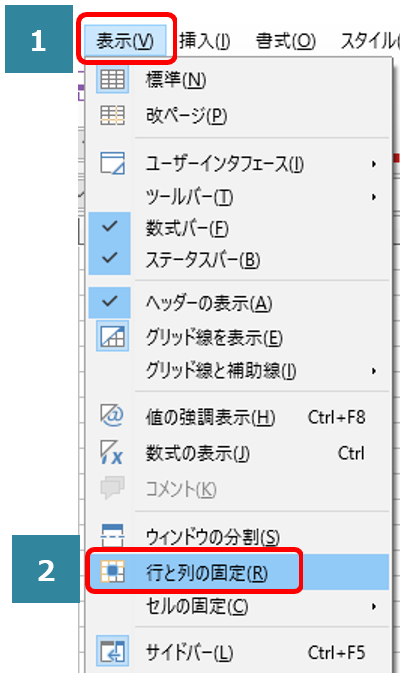
(3)
1列(A列)目からアクティブセルの左の列までが固定されます。
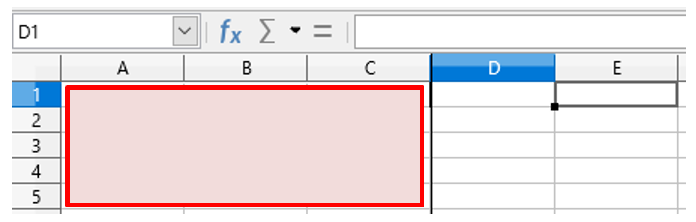
任意のセル範囲を固定する
範囲選択する際のポイント
押さえておきたいポイントは次の2点です。
- 範囲選択の始点は、セルA1であること
- 範囲選択の終点は、アクティブセルの左斜め上のセルであること
固定表示の始点となるセルは・・・
セルA1で固定されているようです。
そのため、セルA1から任意のセルまでを選択することになります。
固定表示の終点となるセルは・・・
アクティブセルの左斜め上のセルです。
例えば、セルC3までを固定表示する場合は、アクティブセルをセルD4に設定することになります。
範囲選択の終点をセルA1に設定すると・・・
行・列のどちらも固定されません。
セルA1を固定する場合は、セルB2に移動した後で【行と列の固定】をクリックします。
操作方法
(1)
固定表示するセルの右斜め下のセルへ移動して下さい。
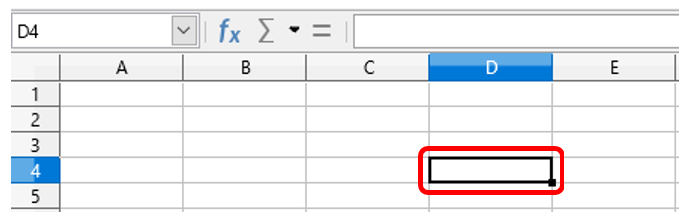
(2)
【表示】→【行と列の固定】の順にクリックして下さい。
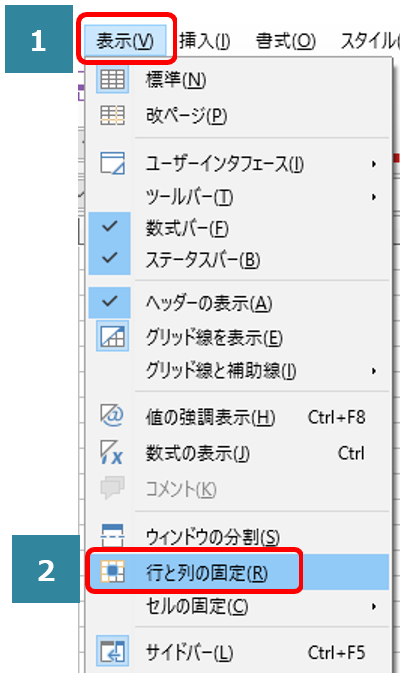
(3)
セルA1からアクティブセルの左斜め上のセルまでが固定されます。